Tabla de contenidos

La temperatura es una gran obsesión para los entusiastas de las PC, razón por la cual escuchamos mucho sobre el enfriamiento de la CPU y la tarjeta gráfica. Pero, ¿qué pasa con el resto de la PC? ¿Y cuál es el rango de temperatura ideal? Vamos a sumergirnos en este tema candente.
Es más fácil hablar de las temperaturas de la CPU y la tarjeta gráfica, ya que tienen rangos definidos y bien conocidos. Por lo general, todo lo demás no se calienta demasiado en la mayoría de los casos, como lo demuestra el hecho de que no tienen sistemas de enfriamiento elaborados. Sin embargo, la RAM moderna generalmente viene con disipadores de calor que cubren la PCB (placa de circuito impreso), y la mayoría de las placas base incluyen un disipador de calor para SSD M.2 NVMe .
En cuanto a la temperatura del aire dentro de la carcasa, siempre que sus componentes estén fríos, no debería ser un problema. Dicho esto, hay momentos en los que monitorear la temperatura de la carcasa de su PC puede predecir problemas de rendimiento, aunque es una de las últimas cosas que debe monitorear.
¿Por qué son tan importantes las temperaturas de la PC?
La temperatura lo es todo cuando desea exprimir cada onza posible de rendimiento de su PC. La CPU y la tarjeta gráfica de una computadora producen calor cuando están en uso y, por lo tanto, necesita un poco de enfriamiento por componente para mantener las cosas bajo control. Cuando un componente de la PC se calienta demasiado, provoca el apagado del sistema o, en casos extremos, un componente termina dañado.
Cuando las cosas se mantienen frías, la CPU y la tarjeta gráfica pueden mantener su rendimiento actual durante más tiempo o aumentar su rendimiento aún más. Sin embargo, cuanto mayor sea el rendimiento del componente, más calor se producirá, lo que requerirá aún más refrigeración.
Si observa un evento de overclocking extremo , verá que los entusiastas utilizan métodos de enfriamiento intensos, como verter nitrógeno líquido en una olla de enfriamiento sobre la CPU. Mantener los componentes súper frescos permite mayores mejoras de rendimiento para alcanzar velocidades récord mundiales o velocidades de fotogramas increíbles en los juegos .
Para el resto de nosotros, sin embargo, un enfriador líquido o un ventilador sólido funcionará bien para mantener fría la CPU, y el sistema de enfriamiento incorporado de la tarjeta gráfica generalmente está bien. Incluso cuando hacemos overclocking regular, la mayoría de nosotros no necesitamos nada más que piezas listas para usar, ya que solo estamos tratando de alcanzar el objetivo moderado de superar los 60 fotogramas por segundo .
¿Cuáles son las buenas temperaturas para sus componentes?
Las temperaturas máximas de sus componentes pueden variar. Las CPU de Intel , por ejemplo, generalmente pueden alcanzar temperaturas de hasta 100 grados centígrados al nivel de la matriz del procesador (la oblea de silicio real). Mientras tanto, las CPU de AMD son generalmente un poco más bajas, alrededor de 90 grados centígrados.
No es aconsejable llegar al máximo, ya que el rendimiento se degrada significativamente cuanto más te acercas al límite superior. Idealmente, una CPU se mantendría por debajo de los 75 grados centígrados bajo carga. Mientras tanto, las GPU pueden calentarse un poco si se mantienen por debajo de los 85 grados bajo carga.
Eso no significa que no pueda ir más allá de estos puntos de referencia, pero si no está haciendo overclocking y su PC supera cualquiera de esos puntos de forma regular, es probable que necesite una mejor solución de refrigeración para sus componentes .
Mientras tanto, generalmente se entiende que las placas base están bien si se mantienen por debajo de los 80 grados centígrados. Sin embargo, no es común preocuparse por las temperaturas de la placa base, ya que rara vez se calientan demasiado. Si se calientan, es probable que tengas un problema en otro lugar . Las unidades de almacenamiento tienen rangos de seguridad aún más bajos, con un límite superior para SSD SATA y NVMe de 70 Celsius y los discos duros ( HDD ) son mejores por debajo de 45 Celsius.
Controlar sus componentes es bastante fácil. La mayoría de sus componentes informan sus temperaturas, lo que permite que varios programas las muestren. El siempre popular CPUID HWMonitor es una buena opción para obtener información detallada sobre las temperaturas de la placa base, el almacenamiento, la CPU y la tarjeta gráfica. Otras alternativas incluyen Core Temp para la CPU, así como la superposición de software Radeon de AMD para tarjetas gráficas AMD o MSI Afterburner para tarjetas AMD y Nvidia.
Cuando el enfriamiento no es suficiente
A veces, es posible que encuentre que, incluso con un sistema de refrigeración intensivo, algo no anda bien y el equipo se calienta demasiado. Cuando eso sucede, la primera pregunta que debe hacerse es si su PC tiene suficiente flujo de aire .
Aunque no lo parezca, el polvo tiene un gran impacto en el rendimiento de tu PC . Si alguno de sus ventiladores está cubierto de polvo, o sus componentes lo están, eso es lo primero que debe solucionar. Puede ensuciarse un poco, pero nada que un poco de aire comprimido no pueda resolver.
Si no hay polvo y está seguro de que los componentes de enfriamiento están haciendo su trabajo, es posible que los ventiladores de su gabinete no estén configurados correctamente o que no tenga suficientes ventiladores. También podría ser que su carcasa simplemente carezca de suficiente flujo de aire, porque no es apropiado para sus usos.
Una buena manera de probar esto es quitar el costado de su carcasa, ejecutar la PC bajo carga y ver si las temperaturas de su CPU y tarjeta gráfica mejoran. Si lo hacen, es posible que tenga un problema de flujo de aire. Si no mejoran, es probable que su equipo de enfriamiento no esté a la altura.
Pero espera, ¿qué pasa con las temperaturas de la carcasa?

Esto es lo que pasa con las temperaturas de las cajas: pueden variar en función de tantas variables diferentes. ¿Cuál es la temperatura ambiente en su habitación? ¿Hay aire acondicionado o una ventana abierta? ¿Dónde se coloca la PC en relación con eso? ¿Cómo es la humedad? ¿Cuántas personas hay en tu habitación? ¿Qué estación es? Podríamos seguir y seguir buscando variables a considerar. El punto es que no hay una «temperatura de caja» mágica, ya que habrá una tonelada de variabilidad. Además, la temperatura de la carcasa no es tan importante como la temperatura de la CPU y la tarjeta gráfica.
Dicho esto, si realiza un seguimiento de la temperatura de su propia carcasa, puede tener una idea de un rango apropiado para su carcasa. Si su PC se sale de ese rango en la dirección de demasiado calor, eso puede ser un indicador temprano de que comienzan a surgir problemas.
Lo que puede aprender del monitoreo de temperaturas
Aquí hay un ejemplo de una prueba que ejecutamos en una PC para ver qué tipo de temperaturas encontraríamos dentro de la PC. Las pruebas se realizaron durante la primavera, cuando la temperatura exterior cambia mucho, aunque la temperatura interior se mantuvo bastante constante durante la semana.
El gabinete utilizado para estas pruebas fue el NZXT H500 , que tiene un flujo de aire bastante bueno pero no se considera sobresaliente. El gabinete tiene dos ventiladores de salida, uno justo encima de la CPU y el otro a la izquierda. La CPU es una AMD Ryzen 5 2600 con enfriador líquido CLC 280 de Evga, y la tarjeta gráfica era una Radeon RX 580 de AMD sin refrigeración adicional agregada. La temperatura del aire se tomó con un simple Xiaomi Mi Temperature and Humidity Monitor 2. Monitoreamos las temperaturas de la CPU con Core Temp y la tarjeta gráfica con Radeon Software.
Para esta prueba mantuvimos las cosas relativamente simples. Medimos la temperatura del aire ambiente en la habitación, luego tomamos la temperatura de la CPU y la GPU al inicio. Luego configuramos la PC para que funcione con un uso normal durante dos horas. El «uso normal» en este caso significaba escribir algunos documentos, trabajar con una hoja de cálculo, transmitir videos y navegar por la web. Evitamos ejecutar puntos de referencia para tener una idea más parecida al uso de la computadora en el «mundo real».
Después de esas dos horas de uso regular, volvimos a tomar la temperatura de la CPU y la GPU, así como la temperatura del aire ambiente dentro de la carcasa.
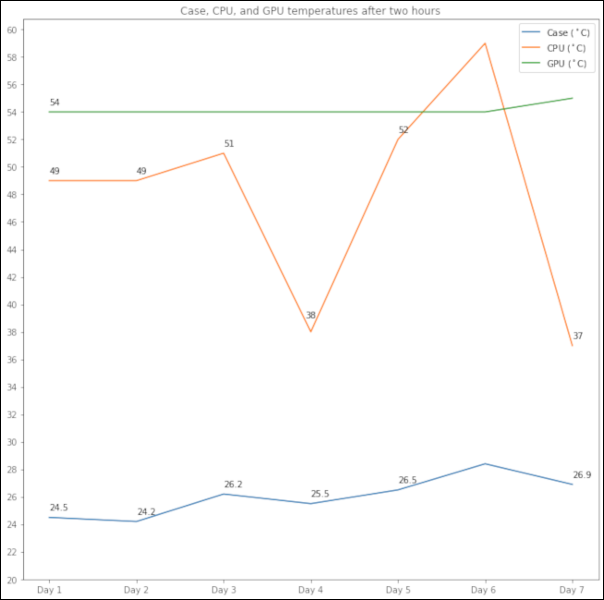
Durante esta prueba, descubrimos que la temperatura del aire dentro de la carcasa generalmente estaba dentro de los 30 grados de las temperaturas de la CPU y la GPU, con la excepción de un día en el que estuvo más cerca de los 31 grados. Hay algunos días en los que puede permanecer un poco más fresco, o situaciones en las que la temperatura del aire es en realidad un poco más caliente.
Luego, para la segunda prueba, hicimos algunos juegos durante 30 minutos y verificamos las tres temperaturas nuevamente.
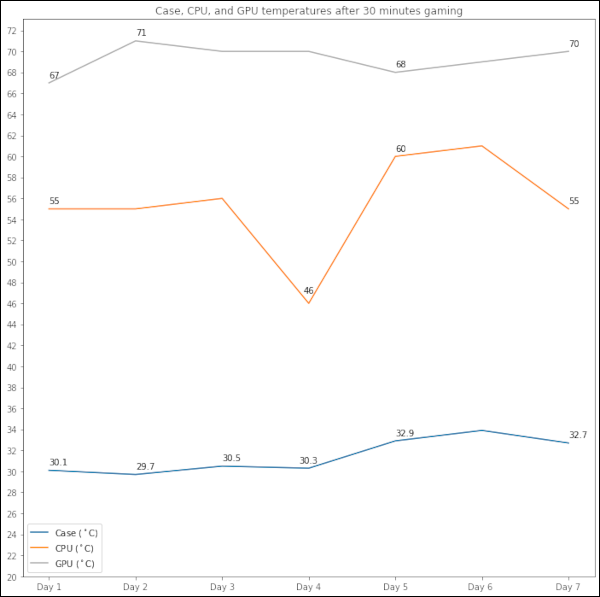
Al observar las temperaturas después de jugar, tuvimos más variabilidad. En su mayor parte, la temperatura del aire de la carcasa estaba dentro de los 40 grados de la GPU, mientras que la temperatura de la CPU rebotó bastante, pero nunca se acercó al límite superior de la tarjeta gráfica.
Entonces, ¿qué hacemos con esta información en la práctica? Si encuentra condiciones similares para su PC (una diferencia de 30 grados para uso normal y 40 grados para juegos), puede usarlas como un indicador temprano de problemas. Cuando la temperatura sale de estos rangos en la dirección de más calor, podría ser una indicación de que necesita limpiar el polvo de su PC. Si recientemente cambió algo en la configuración de su PC, también podría significar que tiene un problema con el flujo de aire o la refrigeración.
Aún así, si su carcasa se está calentando, pero las temperaturas de los componentes se mantienen dentro de los rangos de temperatura apropiados, entonces probablemente no tenga mucho de qué preocuparse. En el verano, por ejemplo, puede encontrar que la temperatura del aire de la carcasa es mucho más alta. O, si su PC está en un sótano, las cosas podrían calentarse más en el interior en el invierno gracias al horno que sopla aire caliente continuamente por toda la casa. Sin embargo, si la temperatura del aire ambiente aumenta, es aconsejable vigilarla y controlar la temperatura de los componentes por si acaso surgen problemas de refrigeración.


